अनुप्रयोगांमधून व्हिडिओ कॅप्चर करण्यासाठी एक्सबॉक्स गेम बारचा वापर | डेल कॉंगो, 2022 मध्ये विंडोज 10 साठी सर्वोत्कृष्ट स्क्रीन रेकॉर्डर
विंडोज 10 साठी सर्वोत्कृष्ट स्क्रीन रेकॉर्डर
Contents
- 1 विंडोज 10 साठी सर्वोत्कृष्ट स्क्रीन रेकॉर्डर
- 1.1 अनुप्रयोगांमधून व्हिडिओ कॅप्चर करण्यासाठी एक्सबॉक्स गेम बारचा वापर
- 1.2 सारांश: हा लेख अनुप्रयोगांमधून व्हिडिओ कॅप्चर करण्यासाठी विंडोज 11 किंवा विंडोज 10 अंतर्गत एक्सबॉक्स गेम बार वापरण्याची माहिती प्रदान करतो.
- 1.3 विंडोज 10 साठी सर्वोत्कृष्ट स्क्रीन रेकॉर्डर
- 1.4 भाग 1: विनामूल्य विंडोज 10 स्क्रीन रेकॉर्डिंग पद्धती
- 1.5 भाग 2: विंडोज 10 साठी लोकप्रिय स्क्रीन रेकॉर्डर
तेथे स्क्रीन रेकॉर्डिंग फंक्शन्स देखील आहेत जे विनामूल्य उपलब्ध आहेत परंतु जे बग आणि गहाळ कार्ये सादर करू शकतात. फ्लॅशबॅक एक्सप्रेस रेकॉर्डरमध्ये विंडोजसाठी 30 -दिवसांची विनामूल्य चाचणी आहे. हा एक शक्तिशाली रेकॉर्डर आहे जो उपकरणांची आवश्यकता न घेता प्रभावी परिणामांसाठी ओळखला जातो.
अनुप्रयोगांमधून व्हिडिओ कॅप्चर करण्यासाठी एक्सबॉक्स गेम बारचा वापर
हा लेख अनुप्रयोगांमधून व्हिडिओ कॅप्चर करण्यासाठी विंडोज 11 किंवा विंडोज 10 अंतर्गत एक्सबॉक्स गेम बार वापरण्याची माहिती प्रदान करतो.
सारांश: हा लेख अनुप्रयोगांमधून व्हिडिओ कॅप्चर करण्यासाठी विंडोज 11 किंवा विंडोज 10 अंतर्गत एक्सबॉक्स गेम बार वापरण्याची माहिती प्रदान करतो.
- लेख सामग्री
- लेख गुणधर्म
- हा लेख लक्षात घ्या
हा लेख स्वयंचलितपणे भाषांतरित केला गेला असेल. आपल्याकडे त्याच्या गुणवत्तेबद्दल टिप्पण्या असल्यास, कृपया या पृष्ठाच्या तळाशी फॉर्म वापरुन आम्हाला कळवा.
लेख सामग्री
सूचना
विंडोज 11 किंवा विंडोज 10 अनुप्रयोगांमधून व्हिडिओ कॅप्चर करण्यासाठी एक्सबॉक्स गेम बारचा वापर करणे
आवडत्या व्हिडिओ क्लिप किंवा अनुप्रयोग जतन करण्यासाठी आपल्या कीबोर्डसह एक्सबॉक्स गेम बार आणि स्क्रीन प्लेयर वापरा. या व्हिडिओ क्लिपचा वापर एक समस्यानिवारण साधन म्हणून केला जाऊ शकतो, गेममध्ये किंवा अनुप्रयोगातील समस्येचे पुनरुत्पादन करण्यासाठी घेतलेल्या विशिष्ट चरणांची नोंद करुन. समस्येचे निदान सुलभ करण्यासाठी फाईल जतन आणि सामायिक केली जाऊ शकते. व्हिडिओ कॅप्चर जतन करण्यासाठी आणि जतन करण्यासाठी गेम बार वापरण्यासाठी खालील चरणांचे अनुसरण करा:
लक्षात आले: सर्व विंडोज 11 किंवा विंडोज 10 अनुप्रयोग गेम बारशी सुसंगत नाहीत. उदाहरणार्थ, हे वैशिष्ट्य फाइल एक्सप्लोरर किंवा नोटपॅड सारख्या अनुप्रयोगांमध्ये कार्य करत नाही. गेमबार डेस्कटॉप स्क्रीनवर देखील कार्य करत नाही. टॅब्लेटवर किंवा संगणकावर टॅब्लेट मोड वापरताना, गेम्सच्या कार्यक्षमता बारचा फायदा घेण्यासाठी कीबोर्ड कनेक्ट करणे आवश्यक आहे.
- आपण गेम खेळत असताना, एक्सबॉक्स गेम बार उघडण्यासाठी कीबोर्डवरील विंडोज + जी लोगो बटण दाबा. आपण गेम बार उघडू इच्छित असल्यास एक संदेश आपल्याला विचारतो. बॉक्स तपासा होय, हा एक खेळ आहे गेम बार उघडण्यासाठी.
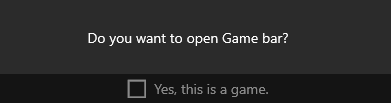

लक्षात आले: विंडोज + जी लोगो की वापरण्याऐवजी आपण पूर्ण स्क्रीन मोडमध्ये गेम प्ले करता तेव्हा आपण त्वरित रेकॉर्डिंग प्रारंभ करण्यासाठी विंडोज + अल्ट + आर लोगो की देखील दाबू शकता (किंवा अनन्य पूर्ण स्क्रीन मोडमध्ये).
लक्षात आले: आपल्या स्क्रीनवरील निवड निवडल्यामुळे हायलाइट केल्या आहेत, परंतु रेकॉर्डिंग वाचताना आपण पॉईंटर किंवा माउस हालचाली पाहण्यास सक्षम होऊ शकत नाही.
आपला स्क्रीन जतन करण्यासाठी किंवा कॅप्चर करण्यासाठी एक्सबॉक्स गेम बारच्या वापरावरील सर्वात अलीकडील माहितीसाठी, जा आणि एक्सबॉक्स गेम बारसह आपल्या संगणकावरील गेम क्लिप जतन करा.
लेख गुणधर्म
उत्पादन संबंधित
एलियनवेअर, एक्सपीएस, जी मालिका, जी मालिका, एलियनवेअर, एक्सपीएस
विंडोज 10 साठी सर्वोत्कृष्ट स्क्रीन रेकॉर्डर

आजच्या जगात, सादरीकरणे, व्हिडिओ धडे, खेळ आणि इतर क्रियाकलाप कॅप्चर करण्यासाठी पीसीकडून स्क्रीन रेकॉर्डिंग करणे सामान्य आहे. प्रत्येकाला माहित आहे की विंडोज 10 एकात्मिक गेम बारसह येतो आणि याचा वापर स्क्रीनवर क्रियाकलाप कॅप्चर करण्यासाठी देखील केला जाऊ शकतो. तथापि, काही लोक म्हणाले की प्रकाशित करण्यासाठी त्याला काही प्रगत वैशिष्ट्ये आवश्यक आहेत. अन्यथा, हे वापरकर्त्यांना समाधान देऊ शकत नाही. या प्रकरणात, आपल्याला भिन्न आवश्यक असेल विंडोज 10 साठी स्क्रीन रेकॉर्डर फुकट.

इंटरनेटवर बरेच स्क्रीन रेकॉर्डिंग सॉफ्टवेअर आहेत, जे विंडोज स्क्रीन सेव्ह करण्यासाठी सर्वोत्कृष्ट विंडोज 10 स्क्रीन रेकॉर्डर शोधणे नवशिक्यांसाठी अधिक कठीण करते. यादीतील काही सर्वोत्कृष्ट स्क्रीन रेकॉर्डर येथे आहेत. हे विनामूल्य आणि सशुल्क रेकॉर्डरचे मिश्रण आहे. आपण त्यांची वैशिष्ट्ये तपासू शकता आणि त्यापैकी सर्वोत्कृष्ट शोधू शकता. प्रथम, विंडोज 10 अंतर्गत आपली स्क्रीन कशी जतन करावी ते पाहूया.
भाग 1: विनामूल्य विंडोज 10 स्क्रीन रेकॉर्डिंग पद्धती
पद्धत 1. विंडोज 10 गेम बार
आपण आश्चर्यचकित होऊ शकता की विंडोज ऑपरेटिंग सिस्टम प्रत्येकासाठी गेम बारसह वितरित केले जाते. हे आपल्याला स्क्रीनशॉट आणि गेम रेकॉर्ड सहजपणे कॅप्चर करण्याची परवानगी देते. काही विशिष्ट अनुप्रयोग जतन करण्यासाठी गेम बार देखील वापरला जाऊ शकतो.
हा अनुप्रयोग संपूर्ण स्क्रीन किंवा विशिष्ट प्रदेश रेकॉर्ड करू शकत नाही. हे निर्बंध देखील तार्किक आहे कारण ते केवळ गेमप्ले कॅप्चर करण्यासाठी केले जाते. Xbox गेम बार बार अनुप्रयोगाचा वापर करून विंडोज 10 वर व्हिडिओ जतन करण्यासाठी अनुसरण करण्याच्या चरण येथे आहेत.

- प्रथम, “विंडोज लोगो” + “जी” शॉर्टकट वापरा.
- रेकॉर्डिंग सुरू करण्यासाठी आणि थांबविण्यासाठी परिपत्रक बटण (रेकॉर्डिंग) निवडा.
- रेकॉर्डिंग प्रारंभ करण्यासाठी आणि थांबविण्यासाठी आपण पूर्ण स्क्रीन गेम्ससाठी “विंडोज + अल्ट + जी लोगो” वापरू शकता.
- क्लिप्स संपादित करण्यासाठी, आपण एक्सबॉक्स निवडू शकता आणि नंतर कॅप्चर निवडू शकता.
पद्धत 2. विनामूल्य स्क्रीन रेकॉर्डर वापरा
आपण व्हिडिओ तयार करण्यास सक्षम असलेल्या विन 10 स्क्रीन रेकॉर्डर शोधत असाल तर विनामूल्य स्क्रीन रेकॉर्डर आपल्याला आवश्यक असू शकते. विनामूल्य स्क्रीन रेकॉर्डर वैशिष्ट्यांसह परिपूर्ण आहे आणि त्यात एक साधा वापरकर्ता इंटरफेस देखील आहे. हे वापरकर्त्यांना एकत्र स्क्रीन आणि वेबकॅम जतन करण्यास अनुमती देते. परंतु वापरकर्ते व्हिडिओ सुपरमोज करू शकत नाहीत.
विनामूल्य स्क्रीन रेकॉर्डर डाउनलोड करण्यासाठी, आपल्याला त्याच्या अधिकृत वेबसाइटवर जावे लागेल आणि तेथून ते डाउनलोड करावे लागेल. स्थापनेनंतर, आपण विनामूल्य स्क्रीन रेकॉर्डर वापरू शकता. आपल्याला विनामूल्य स्क्रीन रेकॉर्डर कसे वापरायचे हे जाणून घेऊ इच्छित असल्यास, येथे. प्रथम, विंडोज 10 वर स्क्रीन कसे जतन करावे ते पाहूया.
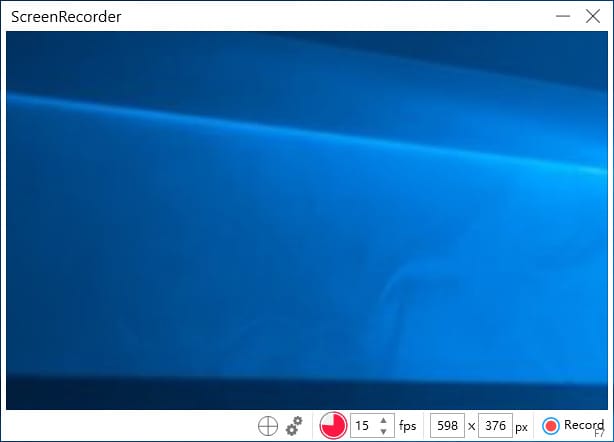
- आपण कॅप्चर करू इच्छित असलेले क्षेत्र निवडा: एकूण चार कॅप्चर मोड आहेत; आपण एक निवडणे आवश्यक आहे.
- YouTube चा व्हिडिओ जतन करा: – व्हिडिओ जतन करण्यासाठी “प्रारंभ करा” बटण दाबा.
- परिणाम पहा आणि मॉन्टेज बनवा: एकदा रेकॉर्डिंग संपल्यानंतर आपण व्हिडिओमध्ये नवीनतम टच -अप आणू शकता.
भाग 2: विंडोज 10 साठी लोकप्रिय स्क्रीन रेकॉर्डर
1. फिल्मोरा स्क्रीन रेकॉर्ड
फिल्मोरा डी वंडरशारे आच्छादन, संक्रमण, कट आणि उत्कृष्ट प्रभाव ऑफर करतात जे प्रत्येकाला व्यावसायिक स्तराच्या असेंब्ली सॉफ्टवेअरकडून अपेक्षित असतात. शेवटच्या देखाव्यानंतर, वंडरशारेने अधिक स्थापित पद्धतीने विविध आधुनिक आणि प्रगत वैशिष्ट्ये जोडली. हे हालचालींच्या देखरेखीस देखील अनुमती देते.
फिल्मोरा डी वंडरशारे आच्छादन, संक्रमण, कट आणि उत्कृष्ट प्रभाव ऑफर करतात जे प्रत्येकाला व्यावसायिक स्तराच्या असेंब्ली सॉफ्टवेअरकडून अपेक्षित असतात. शेवटच्या देखाव्यानंतर, वंडरशारेने अधिक स्थापित पद्धतीने विविध आधुनिक आणि प्रगत वैशिष्ट्ये जोडली. हे हालचालींच्या देखरेखीस देखील अनुमती देते.

फिल्मोरा प्रकाशकाच्या संपूर्ण दृश्यात अधिक प्रकाशन अनुप्रयोग आहेत, तसेच टाइमलाइन, व्हिडिओ पूर्वावलोकन आणि तळाशी असलेल्या स्त्रोत सामग्रीसाठी तीन तरतुदी आहेत. इंटरफेस गडद, स्वच्छ आणि थेट आहे, नॉन -केरोमॉर्फिक आदेशांसह.
वापरकर्ते हलकी राखाडी खिडकीच्या काठावरुन काळ्या विंडोच्या काठावर जाऊ शकतात. प्रोग्राम सिस्टमच्या स्पष्ट आणि गडद पद्धतींचे पालन करतात. वापरकर्ते पॅनेल्स खेचू शकत नाहीत, परंतु ते संपूर्ण स्क्रीन व्हिडिओ करू शकतात आणि पॅनेलचे संबंधित आकार समायोजित करू शकतात.

Win11/Win10/Win8/Win7 (64 बिट्स) साठी
सुरक्षित डाउनलोड
मॅकोस 10 साठी.14 किंवा नंतर
सुरक्षित डाउनलोड
- वापर सुलभ.
- व्हिडिओ संपादकांमध्ये विस्तृत वैशिष्ट्यांचा समावेश आहे.
- वापरकर्त्यास इच्छुक विशिष्ट भाग रेकॉर्ड करण्यास आपल्याला अनुमती देते.
- आपल्याला वेबकॅममधून व्हिडिओ जतन करण्याची परवानगी देते
- रेकॉर्डिंगची उत्कृष्ट लवचिकता अनुमती देते.
- हे विनामूल्य अद्यतने देखील देते.
- थेट डाउनलोड फंक्शन ऑफर करत नाही.
- संक्रमण आणि शीर्षके फारच कमी उपलब्ध आहेत.
2. अॅक्टिव्हप्रसेन्टे
अॅक्टिव्ह प्रेसंट ऑफ अटोमी एक विंडोज 10 फ्रीवेअर स्क्रीन रेकॉर्डर आहे. हे साधन वापरकर्त्यांना पडद्यावरील हालचाली कॅप्चर करण्याची परवानगी देते. याव्यतिरिक्त, हे त्यांच्या व्हिडिओ ट्यूटोरियलद्वारे पॉवरपॉईंट सादरीकरणे रेकॉर्ड करण्यास मदत करते.
एचटीएमएल 5 मध्ये परस्परसंवादी प्रशिक्षण सामग्री तयार करण्यासाठी सॉफ्टवेअरचे मूल्यांकन कसे करावे हे ट्यूटोरियल दर्शवेल. सॉफ्टवेअरचे उद्दीष्ट वाचकांना एकल विंडोज 10 व्हिडिओ स्क्रीन व्हिडिओ रेकॉर्डरवरील सर्व आवश्यक माहिती सादर करणे आहे, जे रेकॉर्डिंग सत्र आणखी मजेदार बनवते.

सॉफ्टवेअर यूजर इंटरफेस फार मोहक वाटू शकत नाही. तथापि, अॅक्टिव्ह प्रेसंट देखील अतिशय कार्यशील डिझाइन केलेले आहे. ते प्रकल्प कॅप्चर करण्यासाठी आणि तयार करू इच्छित असलेल्या प्रकल्पाचा प्रकार देखील वापरकर्ते निवडू शकतात.
निर्यात, परस्परसंवाद, भाष्य आणि रिसेप्शन टॅब टूल बारमध्ये प्रवेश करण्यासाठी आणि शोधण्यासाठी वापरण्यास सुलभ आहेत. हे परिपूर्ण आनंद सक्रिय करण्यासाठी कार्य करणार्या वैशिष्ट्यांसह भरलेले आहे. हे विंडोज 10 सर्वोत्कृष्ट डेस्कटॉप रेकॉर्डरपैकी एक आहे.
- तो व्हिडिओ आणि वेबकॅम तसेच ऑडिओ रेकॉर्ड करू शकतो.
- एचडी गुणवत्तेत स्क्रीनशॉट्स चालविते.
- सिस्टम ध्वनी रेकॉर्ड
- व्हिडिओ वापरकर्ता इंटरफेस खूप वापरकर्ता -मैत्रीपूर्ण आहे.
- हे खूप निश्चित आणि वापरण्यास विनामूल्य आहे.
- वापरकर्त्यांना त्रास होऊ शकेल असा व्हिडिओ प्रभाव.
- उच्च -चार्ज प्रकल्पांद्वारे हे उशीर होऊ शकते.
3. भूत
लँडिकॅम हे स्क्रीन रेकॉर्डिंग सॉफ्टवेअर आहे जे विंडोज 10 व्हिडिओ द्रुतपणे रेकॉर्ड करण्यासाठी देखील वापरले जाते. हे सॉफ्टवेअर बाजारात उपलब्ध असलेल्या इतर साधनांसारखे नाही. हे व्हिडिओ रेकॉर्डिंग, स्क्रीन रेकॉर्डिंग, गेम रेकॉर्डिंग आणि परिघीय रेकॉर्डिंग सारख्या भिन्न रेकॉर्डिंग मोड देखील देते. या पद्धती बॅन्डिकॅमद्वारे प्रदान केलेल्या मुख्य मोड आहेत.
लँडिकॅम हे विनामूल्य विंडोज 10 व्हिडिओ कॅप्चर सॉफ्टवेअर आहे जे व्हिडिओ ट्यूटोरियल, ऑनलाइन एज्युकेशन ट्यूटोरियल, शैक्षणिक वॉकथ्रू आणि गेमिंग सत्रे कॅप्चर आणि रेकॉर्ड करण्यासाठी स्पष्टपणे डिझाइन केलेले आहे. हे विनामूल्य स्क्रीन रेकॉर्डिंग सॉफ्टवेअर व्यावसायिकांना सादरीकरणाचे काम पारदर्शकपणे मिळविण्यासाठी शिफारस केली जाते.

या सॉफ्टवेअरमध्ये एक आरामदायक वापरकर्ता इंटरफेस आहे. याव्यतिरिक्त, व्हिडिओ, ऑडिओ आणि स्क्रीन कॅप्चर करण्याची विशिष्ट क्षमता आहे जी वापरकर्त्यास उत्कृष्ट गुणवत्तेचे अतिरिक्त -अंदाजित दर्जेदार व्हिडिओ तयार करण्यात मदत करते. हे साधन बॅन्डिकॅम रेकॉर्डर की सह त्याच्या टोकाच्या विविध वैशिष्ट्यांसाठी देखील वापरले जाऊ शकते.
- हे वापरकर्त्यास संपूर्ण स्क्रीन, प्रदेश, मायक्रोफोन, वेबकॅम आणि संगणकाचा आवाज जतन करण्यास अनुमती देते.
- हे 144 एफपीएस पर्यंत 4 के अल्ट्रा एचडी स्क्रीन देखील वाचवते.
- रेकॉर्डिंग दरम्यान वापरकर्ते स्क्रीनशॉट बनवू शकतात, काढू आणि मजकूर जोडू शकतात.
- स्क्रीन रेकॉर्डिंगमध्ये लोगो जोडा.
- रेकॉर्डिंग दरम्यान प्रभाव आणि अॅनिमेशन देखील जोडते
- आवाज मिसळा
- कोणतेही संपादन कार्य नाही. वापरकर्त्यांना त्यांची इच्छा असल्यास त्याच कंपनीकडून इतर सॉफ्टवेअर खरेदी करावे लागेल.
- आउटपुट स्वरूप कमीतकमी आहे, जसे एमपी 4 आणि एव्हीआय.
4. फ्लॅशबॅक एक्सप्रेस
जेव्हा आपण रेकॉर्डिंग टूल्सचा विचार करता तेव्हा लोकांना सशुल्क साधनाद्वारे विंडोज 10 वर व्हिडिओ जतन करण्यापासून प्रतिबंधित करणारे प्रचंड घटक म्हणजे त्याची किंमत. हे अत्यंत स्पर्धात्मक किंमतीवर दिले जाते आणि अपवादात्मक मूल्य देते !
तेथे स्क्रीन रेकॉर्डिंग फंक्शन्स देखील आहेत जे विनामूल्य उपलब्ध आहेत परंतु जे बग आणि गहाळ कार्ये सादर करू शकतात. फ्लॅशबॅक एक्सप्रेस रेकॉर्डरमध्ये विंडोजसाठी 30 -दिवसांची विनामूल्य चाचणी आहे. हा एक शक्तिशाली रेकॉर्डर आहे जो उपकरणांची आवश्यकता न घेता प्रभावी परिणामांसाठी ओळखला जातो.
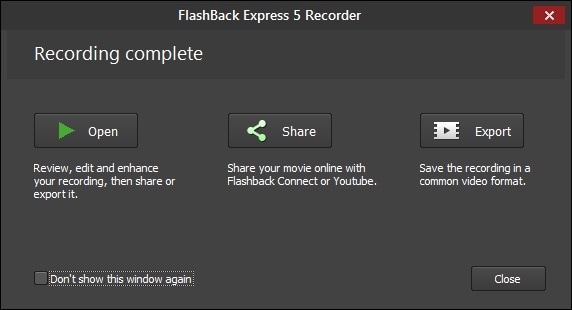
फ्लॅशबॅक रेकॉर्डरचे आणखी एक विलक्षण वैशिष्ट्य म्हणजे स्क्रीन जतन करणे पॉवरपॉईंट आवश्यक नाही. म्हणूनच, आपण गेम रेकॉर्डिंग, व्हिडिओ सादरीकरणे, व्हिडिओ कॉन्फरन्स, भिन्न विपणन व्हिडिओ, ट्यूटोरियल आणि डेमो यासारखी कार्ये करण्यासाठी फ्लॅशबॅक स्क्रीन रेकॉर्डर वापरू शकता. तर आता, आपल्याकडे सॉफ्टवेअरची कल्पना असल्यास, आपण ते प्रामुख्याने वापरू शकता.
- वापरकर्त्यांसाठी सोपे आणि परवडणारे.
- अगदी विनामूल्य आवृत्तीमध्येही अनेक वैशिष्ट्ये.
- प्रगत वैशिष्ट्ये प्रदान करते
- हे आपल्याला व्हिडिओमध्ये अनावश्यक विभाग संपादित करण्याची देखील परवानगी देते.
- आपल्याकडे निर्यात पर्याय देखील आहेत
- वापरकर्त्यांना त्यांचे रेकॉर्ड केलेले व्हिडिओ द्रुतपणे सामायिक करण्यास अनुमती देते.
- प्रकाशन कार्ये कमी आहेत
5. ओब्स
वॉटरप्रूफ व्हिडिओंचे व्हिडिओ रेकॉर्डिंग आणि थेट प्रसारणासाठी ओबीएस सर्वात वापरलेले सॉफ्टवेअर आहे. खेळाडू मुख्यत: व्हिडिओ स्ट्रीमिंग साइटवरील त्यांच्या प्रेक्षकांना त्यांची कौशल्ये दर्शविण्यासाठी या सॉफ्टवेअरला प्राधान्य देतात.
ओबीएस स्टुडिओसह, वापरकर्ते संपूर्ण विंडो तसेच वेबकॅम आणि मायक्रोफोन देखील रेकॉर्ड करू शकतात. याव्यतिरिक्त, जेव्हा वापरकर्ते थेट प्रवाहित करतात, तेव्हा हे सॉफ्टवेअर त्यांना वेबकॅमसाठी सुपरइम्पोज्ड व्हिडिओ तयार आणि सामायिक करू इच्छित असलेले अनुप्रयोग आणि ऑडिओ स्त्रोत निवडण्याची परवानगी देईल.

ओबीएस स्टुडिओ हे सर्वात अष्टपैलू सॉफ्टवेअर म्हणून ओळखले जाते. परंतु दुर्दैवाने, हे सॉफ्टवेअर व्हिडिओ संपादकासह वितरित केले जात नाही. म्हणूनच, वापरकर्त्यांनी त्यांचे व्हिडिओ संपादित करण्यासाठी दुसरे सॉफ्टवेअर वापरणे आवश्यक आहे. स्टुडिओ ओबीएस विनामूल्य सॉफ्टवेअर आहे, परंतु अनधिकृत साइटवरून असे प्रोग्राम डाउनलोड न करण्याची आपण नेहमीच सावधगिरी बाळगली पाहिजे.
- हे फक्त स्क्रीन रेकॉर्डरपेक्षा बरेच काही आहे.
- स्ट्रीमिंग सप्लायर्सशी कनेक्ट करणे सोपे आहे.
- प्रसारण करताना, वापरकर्ते सहजपणे एकमेकांना हलवू शकतात.
- हे तयार करण्यासाठी आणि सुधारित करण्यासाठी सॉफ्टवेअर वापरणे सोपे आहे.
- पूर्णपणे वापरण्यासाठी विनामूल्य
- हे देखील विनामूल्य सॉफ्टवेअर आहे.
- समस्यांचे काही जोखीम असू शकतात.
- कोणताही व्हिडिओ संपादक उपलब्ध नाही.
- वापरकर्ता इंटरफेस सुधारला जाऊ शकतो.
6. कॅमटेशिया
टेकस्मिथने कॅमटेशिया विकसित केला आहे. हे सॉफ्टवेअर सर्वोत्कृष्ट पेड सॉफ्टवेअर आणि स्क्रीन रेकॉर्डर आहे. प्रसिद्ध आणि सर्वाधिक वापरल्या जाणार्या स्क्रीन रेकॉर्डरच्या रँकिंगपासून कॅमटासिया कधीही अनुपस्थित नाही. हा अनुप्रयोग एक स्क्रीन रेकॉर्डर आणि एक सर्व-इन-वन व्हिडिओ संपादक आहे जो विंडोज 10 साठी सर्वोत्कृष्ट स्क्रीन रेकॉर्डर असल्याचा दावा करतो.

वापरकर्ता इंटरफेस वापरणे खूप सोपे आहे, वेगवान आणि व्हिडिओ संपादनात मोठ्या कौशल्यांशिवाय कोणीही हे काम करू शकते. ज्या वापरकर्त्यांना परिपूर्णतेचा एक अद्वितीय स्तर हवा आहे तो कॅमटेशियाची निवड करू शकतो. हे वापरकर्त्यांना एकाच वेळी व्हिडिओ आणि ऑडिओ रेकॉर्ड करण्यास आणि संपूर्ण परिणाम एकदा एकत्र करण्यास अनुमती देते. याव्यतिरिक्त, हे वापरकर्त्यांना व्हिडिओमध्ये परस्परसंवादी सत्रे जोडण्यास मदत करते, जसे की क्विझ इ.
- हे वेबकॅम वरून विंडोज 10 वर व्हिडिओ कॅप्चर करू शकते.
- ऑडिओ ट्रॅक, कर्सर आणि व्हिडिओ ट्रॅक एक द्वारे प्रकाशित केला जाऊ शकतो.
- हे पॉवरपॉईंट स्लाइड्स, संगीत, फोटो आणि व्हिडिओंसाठी देखील महत्वाचे आहे.
- हे वापरकर्त्यांना व्हिडिओंमध्ये आख्यायिका, स्मरणपत्रे आणि क्विझ जोडण्यास मदत करू शकते.
- एक संगीत लायब्ररी आणि ध्वनी प्रभाव आहे
- वापरकर्त्यास फ्रेमवर्कद्वारे फ्रेमची जादुई आवृत्ती ऑफर करते.
- हे थोडे महाग आहे
- जर वापरकर्त्याने उच्च लोड केले तर सॉफ्टवेअर कमी होईल.
7. शेअरएक्स
आपण स्क्रीन रेकॉर्डर, एक विश्वासार्ह आणि कार्यक्षम उत्पादकता आणि सामायिकरण साधन शोधत आहात ? सर्व-इन-वन टूल शेअरएक्स असेल. आपण आपल्या कामासाठी शेअरएक्स निवडू शकता. त्याचे नाव सूचित करते की या सॉफ्टवेअरचे सामायिकरण कार्य खूप प्रभावी आणि वेगवान देखील आहे.
हे सॉफ्टवेअर व्हिडिओ जतन करताना चित्रे आणि स्क्रीनशॉट देखील घेऊ शकते. होस्टवर व्हिडिओ डाउनलोड करताना वापरकर्ते बर्याच नोकर्या करू शकतात आणि द्रुत आणि सोयीस्करपणे. हे विनामूल्य डाउनलोड करण्यासाठी सर्वोत्कृष्ट विंडोज 10 स्क्रीन रेकॉर्डर्सपैकी एक आहे.

पार्श्वभूमी प्रक्रिया शॉर्टकट की द्वारे व्यवस्थापित केल्या जाऊ शकतात. वापरकर्त्यांना गतीची आवश्यकता असल्यास ते रेकॉर्डिंग व्यवस्थापित करण्यासाठी डॅशबोर्ड देखील वापरू शकतात. सॉफ्टवेअर आपल्याला निवडलेल्या विंडोज, पूर्ण स्क्रीन आणि वापरकर्ते विशिष्ट रेकॉर्डिंग क्षेत्र देखील निवडू शकतात हे सॉफ्टवेअर आपल्याला मदत करेल.
हे वापरकर्त्यास दोन मॉनिटर्सना कॉन्फिगरेशनमध्ये बचत करण्याची शक्यता देखील देते. वापरकर्ते नियमित अंतराने स्क्रीनशॉट बनवू शकतात. जर वापरकर्त्यांकडे वेळ अनुक्रम असेल तर ते हे अद्वितीय कार्य देखील वापरू शकतात आणि समस्येशिवाय त्यावर कार्य करू शकतात.
- हे वापरकर्त्यांना पूर्ण स्क्रीन सारखे रेकॉर्डिंग आकार निवडण्याची परवानगी देते.
- आपण जीआयएफ फाईलमध्ये व्हिडिओ जतन करू शकता.
- हे सॉफ्टवेअर विनामूल्य आहे.
- आपण प्रतिमेमध्ये रेकॉर्डिंग देखील थेट सुधारित करू शकता.
- जाहिरात न करता आणि प्रवेश करण्यायोग्य हे सोपे आहे.
- वापरकर्ते संपूर्ण स्क्रीनमध्ये गेम जतन करू शकत नाहीत.
- वापरकर्ता इंटरफेस खूप वापरकर्ता -मैत्रीपूर्ण नाही.
8. मूवावी स्क्रीन रेकॉर्डर
मोव्हवी स्क्रीन रेकॉर्डर आपल्याला एका क्लिकसह संपूर्ण स्क्रीन सेव्ह करण्याची परवानगी देते. हे सॉफ्टवेअर विंडोज 10, मीटिंग्ज, स्ट्रीमिंग व्हिडिओ, रेकॉर्डिंग मीटिंग्ज, सूचना आणि इव्हेंट्स आणि इव्हेंट रेकॉर्ड करण्यासाठी सर्वोत्कृष्ट साधनांपैकी एक म्हणून ओळखले जाते
हा स्क्रीन रेकॉर्डर एक उत्कृष्ट वापरकर्ता इंटरफेस ऑफर करतो जो मॅक आणि विंडोज अंतर्गत वापरण्यास सुलभ आहे. तो क्रियाकलाप अधिक कार्यक्षमतेने नोंदवतो. हे आपल्याला जेपीजी, एमपी 3, एमओव्ही, एमपी 4, पीएनजी, जीआयएफ, बीएमपी, एमकेव्ही आणि एव्हीआय सारख्या परिणाम सहजपणे रेकॉर्ड करण्यास, जतन करण्यास आणि परिणाम सहज निर्यात करण्यास अनुमती देईल.
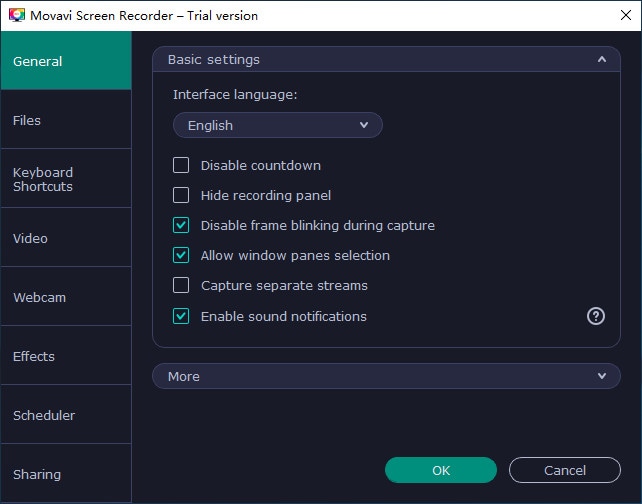
निर्यात पर्यायांमध्ये YouTube आणि Google ड्राइव्हवर डाउनलोड आणि टेलीग्राम आणि व्हॉट्सअॅपवर फाइल सामायिक करणे समाविष्ट असेल.
- आपल्या कार्यालय आणि आपल्या घरासाठी सर्वोत्कृष्ट साधन.
- इतर सॉफ्टवेअरपेक्षा स्वस्त
- स्क्रीनशॉट संपादनासाठी समर्थन
- वापरकर्त्यांना अवांछित व्हिडिओ विभाग संपादित करण्यास अनुमती देते
- एकाधिक निर्यात पर्याय
- पॅनेल स्क्रीन रेकॉर्डिंगमध्ये व्यत्यय आणणार नाही
- लिनक्ससाठी उपलब्ध नाही.
- प्रगत साधनासाठी अतिरिक्त व्हिडिओ संपादक आवश्यक आहे.
9. टायनटेक
आपण एखादे सॉफ्टवेअर ट्यूटोरियल तयार करू इच्छित असल्यास आपण सादरीकरण जतन करू शकता आणि स्थिर स्क्रीनशॉट्स तयार करू शकता. आपल्याला आवश्यक असलेल्या गोष्टी असू शकतात. हे गेम रेकॉर्ड करण्यासाठी तयार केले जात नाही, परंतु वापरणे पुरेसे सोपे आहे आणि निश्चित स्क्रीन आणि व्हिडिओ कॅप्चर करण्यासाठी अतिरिक्त 2 जीबी ऑनलाइन स्टोरेजसह येते.
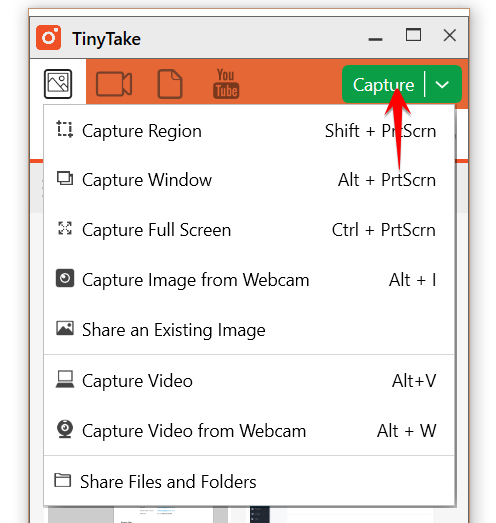
टिनीटेकची विनामूल्य आवृत्ती वापरकर्त्यांना सलग पाच मिनिटांपर्यंत आणि वैयक्तिक हेतूंसाठी रेकॉर्ड करण्याची परवानगी देते. आपण लांब रेकॉर्डिंग तयार करू इच्छित असल्यास, आपण त्यांचा व्यावसायिक हेतूंसाठी वापरू शकता आणि भाष्ये जोडू शकता किंवा त्यांना YouTube सारख्या प्लॅटफॉर्मवर डाउनलोड करू शकता. आपल्याला टिनीटेकचे एकाधिक प्रीमियम पर्याय देखील तपासावे लागतील. अशाप्रकारे, टिनीटेक डाउनलोड करण्यापूर्वी, आपल्याला एकल सबडोमेन आणि क्लाऊड स्टोरेजसाठी प्रीमियम पर्यायांचा वापर करून खाते तयार करावे लागेल.
- वापरणे सोपे
- शॉर्टकट वर्गीकरण
- अनुकूलता
- विनामूल्य स्टोरेज
- स्पर्धात्मक किंमत
- डाउनलोड चरण प्राथमिक आहेत.
- विनामूल्य योजना बर्यापैकी मर्यादित आहे
- हे हळू असू शकते.
10. कॅमस्टुडिओ
कॅमस्टुडिओ एक विनामूल्य स्क्रीन रेकॉर्डर आहे. कॅमस्टुडियो सॉफ्टवेअर वापरकर्त्यास त्यांच्या संगणकावर जे काही घडत आहे ते एका क्लिकने कॅप्चर करण्यास मदत करेल. आपण सेटिंग्ज पाहिल्यास, आपल्याला हे समजू शकते की सॉफ्टवेअर उच्च -लोड प्रकल्प राबवू शकते. हे आपल्याला व्हिडिओंमधून निश्चित प्रतिमा कॅप्चर करण्याची देखील परवानगी देते. याव्यतिरिक्त, ते सिस्टमचा ऑडिओ आणि मायक्रोफोन रेकॉर्ड करू शकते, जे व्हिडिओ ट्यूटोरियल तयार करण्यासाठी या सॉफ्टवेअरला एक आदर्श पर्याय बनवते. वापरकर्ते एक संपूर्ण स्क्रीन आणि स्क्रीनचा भाग देखील जतन करू शकतात.

कॅमस्टुडियो एकाधिक कॉम्प्रेशन्ससह विस्तृत प्रकल्पांमध्ये तयार केलेले प्रकल्प निर्यात करू शकतात. फाइलची गुणवत्ता आणि प्रतिमे दरम्यान योग्य संतुलन राखून वापरकर्ते कॉम्प्रेशनच्या डिग्रीमध्ये संतुलन देखील करू शकतात. याव्यतिरिक्त, कॅमस्टुडिओ खूप व्यावहारिक आहे कारण ते त्याचे स्क्रीन रेकॉर्डिंग फंक्शन मर्यादित करत नाही. याव्यतिरिक्त, हे विनामूल्य सॉफ्टवेअर असल्याने ते व्हिडिओमध्ये वॉटरमार्क घालत नाही.
- सर्व फायली समर्थित आहेत
- विंडोज आणि मॅकसाठी सर्वोत्कृष्ट
- अंतर नाही
- वॉटरमार्क नाही
- विनामूल्य आवृत्तीमध्ये उपलब्ध
- अद्यतन नाही
- केवळ एसडब्ल्यूएफ स्वरूप उपलब्ध आहे
- दुर्भावनायुक्त सॉफ्टवेअरच्या अधीन



